Root- ը գերշահագործող է * nix համակարգերի վրա: Օգտագործելով այս հաշիվը, դուք կարող եք վարչական գործողություններ կատարել OS- ի կարևոր ֆայլերի վրա: «Արմատ -> սովորական օգտագործող» հղումը ստեղծվել է ձեր համակարգչի կառավարումն ավելի հեշտ դարձնելու և կայունությունն ու անվտանգությունն ապահովելու համար: Բոլոր գործողությունները, որոնք կարող են կատարվել համակարգի ֆայլերի վրա, կարող են կատարվել միայն արմատով և սովորական օգտագործողի համար անհասանելի են:
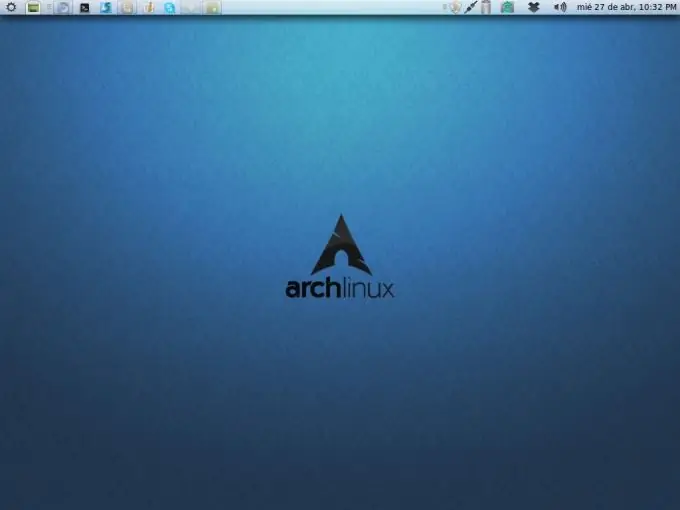
Հրահանգներ
Քայլ 1
Լռելյայնորեն, գերօգտագործողի մուտքի գործառույթը Ubuntu- ում անջատված է: Արմատը միացնելու համար հարկավոր է իմանալ գաղտնաբառը, որը դրված է համակարգի տեղադրման ժամանակ: Գաղտնաբառը միշտ կարող է փոխվել «Տերմինալի» միջոցով ընտրացանկով (ընտրացանկ - ramsրագրեր - Ստանդարտ). Sudo passwd root
Սուդոն թույլ է տալիս օգտագործել գերօգտագործողի իրավունքները `հաջորդ հարցումը կատարելու համար, իսկ passwd- ը փոխում է ընտրված օգտվողի գաղտնաբառն, այս դեպքում` արմատ: Հրամանը մուտքագրելուց հետո մուտքագրեք ձեր հին, ապա նոր գաղտնաբառը:
Քայլ 2
Միացնել արմատային օգտագործողի համար գրաֆիկական թաղանթի միջոցով տեղական մուտք գործելու հնարավորությունը: Դա անելու համար անցեք «Համակարգ» - «Կառավարում» - «Մուտք գործելու պատուհան» - «Անվտանգություն» ընտրացանկին, ապա ընտրեք «Թույլատրել տեղական մուտքը …»: Վերագործարկեք ձեր համակարգիչը: Այժմ կարող եք մուտք գործել որպես արմատ:
Քայլ 3
Fedora և Mandriva համակարգերը օգտագործում են su նախածանց ՝ տերմինալի միջոցով արմատներ կատարելու համար հրամաններ կատարելու համար: Բացեք gdm ֆայլը.
սու
gedit /etc/pam.d/gdm
Եվ մեկնաբանիր «auth պահանջվող pam_success …» տողը # նշանի հետ: Դրանից հետո վերաբեռնեք և փորձեք մուտք գործել որպես superuser հաշվի ընտրության պատուհանից:
Քայլ 4
Եթե ունեք KDE աշխատասեղան, ապա խմբագրեք kdmrc ֆայլը, որը գտնվում է / usr / share / config / kdm թղթապանակում: Գտեք AllowRootLogin տողը և փոխեք դրա արժեքը True, այնուհետև պահեք փոփոխությունները և վերսկսեք օգտագործողի աշխատաշրջանը ՝ օգտագործելով համապատասխան ընտրացանկը:






